Mac компьютеріндегі Screen Time
Screen Time мүмкіндігі MacBook Air компьютеріңізде уақытты қалай өткізетініңізді көрсетеді, үзіліс кезінде кетуді жеңілдететін құралдарды ұсынады және балаларыңыздың өз Apple құрылғыларында не істеп жатқанын бақылауыңызға мүмкіндік береді.
MacBook Air компьютеріңізде қалай пайдаланатыныңызды көріңіз. Бір күн бойы немесе апта бойы қолданбалар мен веб-сайттарға қанша уақыт жұмсайтыныңызды көру, қай қолданбалар сізге көбірек хабарландырулар жіберетінін табу және күн сайын құрылғыны қаншалықты жиі қолға алатыныңызды көру үшін есептерді қараңыз. System Settings терезесін ашыңыз, бүйірлік тақтадағы Screen Time параметрін таңдаңыз, одан кейін App & Website Activity, Notifications немесе Pickups түймесін басыңыз. Бұл опциялар пайда болмастан бұрын Screen Time параметрін қосуыңыз керек.
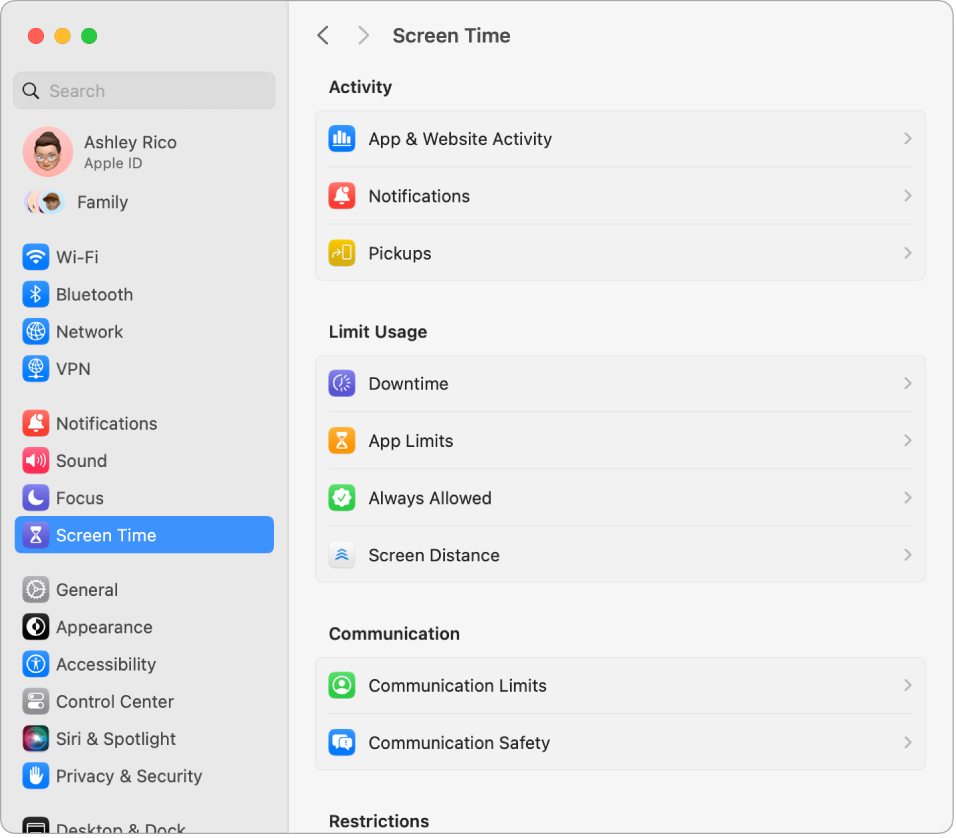
Шектеулеріңізді орнатыңыз. Нақты қолданбаларда, қолданбалар санаттарында және веб-тораптарда жұмсайтын уақыт мөлшеріңізді басқару үшін шектеулер орнатыңыз. Screen Time терезесінде Downtime параметрін таңдаңыз, Downtime параметрін қосыңыз, одан кейін күнделікті кестені жасау немесе аптаның әрбір күні үшін өзгертпелі біреуін жасау үшін Schedule қалқымалы мәзірін басыңыз.
Балаңыздың экран уақытын басқарыңыз. Ата-аналар Screen Time параметрін олардың Mac компьютерінде—немесе iPhone не iPad құрылғысында теңшей алады—және барлық нәрсе балалары үшін олардың құрылғыларында орнатылады. Music және Books қолданбалары үшін жасқа негізделген медиа рейтингтерін орнатуыңызға да болады. Қосымша мәліметтер алу үшін Mac компьютерінде бала үшін Screen Time мүмкіндігін орнату бөлімін қараңыз.
Маңызды нәрселерді өткізіп алмаңыз. Әрқашан қатынау керек қолданбаларды немесе веб-сайтты таңдаңыз. Screen Time терезесінде Always Allowed параметрін таңдаңыз, одан кейін үзіліс кезінде қолжетімді болып қалғанын қалайтын қолданбаларыңызды қосыңыз.
Қосымша мәліметтер. macOS пайдаланушы нұсқаулығындағы Screen Time терезесінде үзіліс уақытын басқару және Screen Time терезесінде мазмұн мен құпиялылық шектеулерін орнату бөлімдерін қараңыз.